在WAP561和WAP551上检测恶意接入点(AP)
目标
非法接入点(AP)是在未经网络管理员同意的情况下安装在安全网络上的接入点。非法AP可能会带来安全威胁,因为任何在网络范围内安装无线路由器的人都有可能访问您的网络。恶意AP 检测页提供有关您攻击范围内的无线网络的信息。本文说明如何检测非法AP并创建受信任AP列表。
注意:Rogue AP Detection页面没有安全功能。AP可信列表仅供您自己使用,并不比不受信任的AP更安全。
适用设备
· WAP551
· WAP561
软件版本
•1.0.4.2
非法AP检测配置
步骤1:登录Web配置实用程序,并选择Wireless > Rogue AP Detection。恶意AP检测页面打开:
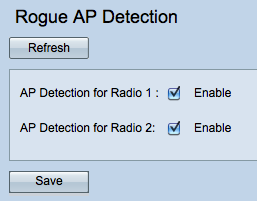
查看恶意AP统计信息
步骤1:选中Enable以启用所需无线电的AP检测,从而显示恶意AP统计信息。
注意:WAP561有两个可以启用的无线电,而WAP551只有一个可以启用的无线电。
第二步:启用AP检测后,单击Save以显示检测到的恶意接入点列表。此时将显示确认窗口。
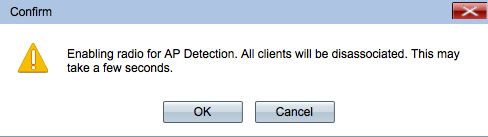
第三步:单击OK以继续。
注意:您网络上的无线客户端将暂时失去连接。
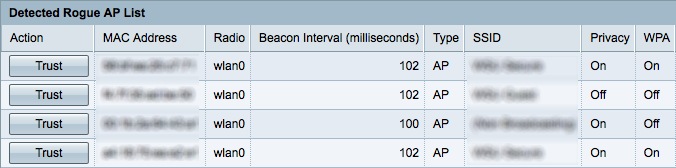
将显示检测到的接入点的以下信息:
· MAC地址—恶意AP的MAC地址。
· 无线电-可以加入的恶意AP上的物理无线电。
· 信标间隔-恶意AP使用的信标间隔。每个AP定期发送信标帧,以通告其无线网络的存在。
· 类型—检测到的设备的类型。可以是AP或Ad hoc。
· SSID -恶意AP的服务集标识符(SSID),也称为网络名称。
· 隐私-指示是否在恶意AP上启用安全。熄灭表示欺诈AP未启用安全措施,而亮起表示欺诈AP未启用安全措施。
· WPA -指示是否为恶意AP启用WPA安全。
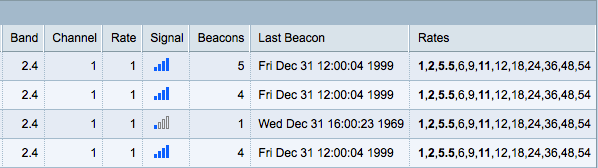
· 频段-恶意AP上使用的IEEE 802.11模式。
- 2.4 -正在使用IEEE 802.11b、802.11g或802.11n模式(或其组合)。
- 5 -正在使用IEEE 802.11a或802.11n模式(或两者)。
· 信道-恶意AP广播的信道(无线电频谱的一部分)。
· 速率-恶意AP当前传输的速率(以兆字节/秒为单位)。
· 信号-恶意AP发出的无线电信号的强度。要查看信号强度(以分贝为单位),将鼠标悬停在条形图上。
· 信标—自首次检测到非法AP以来从它接收的信标总数。
· 最后一个信标—从恶意AP接收最后一个信标的日期和时间。
· 速率-检测到的无线接入点所支持的速率集和基本速率集(以兆位每秒为单位)。
创建受信任的AP列表
注意:需要启用“欺诈AP检测”以创建受信任AP列表。如果您尚未查看恶意AP统计信息,请填写标题查看恶意AP统计信息。
.
步骤1:单击AP条目旁边的Trust将其添加到“Trusted AP List”。
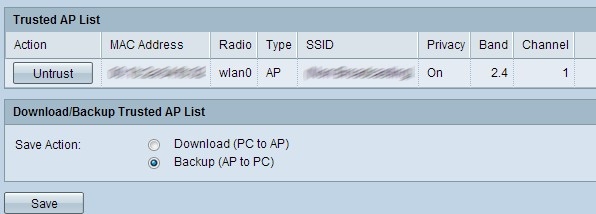
第2步:(可选)要从受信任的AP列表中删除AP条目,请点击Untrust。
第三步:单击Save Action字段中的Backup (AP to PC)单选按钮将Trusted AP List保存到文件。
第四步:单击Save保存受信任的AP列表。WAP会创建一个.cfg文件,其中包含受信任AP列表中所有MAC地址的列表。
导入受信任的AP列表
注意:需要启用“欺诈AP检测”以创建受信任AP列表。如果您尚未查看恶意AP统计信息,请填写标题查看恶意AP统计信息。
步骤1:登录Web配置实用程序,并选择Wireless > Rogue AP Detection。恶意AP检测页面打开:
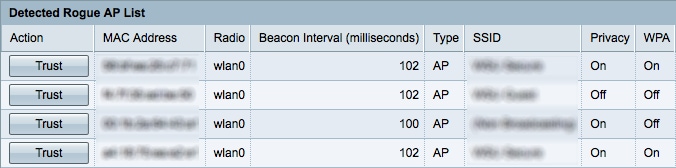
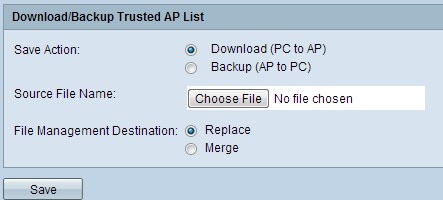
第二步:向下滚动到Download/Backup Trusted AP List区域,并单击Download (PC to AP) 单选按钮以从保存的列表导入已知AP列表。
第三步:单击Source File Name字段中的Browse,然后选择您的文件。导入的文件必须具有.txt或.cfg扩展名。文件应为十六进制格式的MAC地址列表。
第四步:在File Management Destination字段中,单击Replace覆盖受信任AP列表,或单击Merge添加到受信任AP列表。
第五步:单击Save导入文件。
注意:在上传文件中定义的AP会从Detected AP List移动到Trusted AP List。
修订历史记录
| 版本 | 发布日期 | 备注 |
|---|---|---|
1.0 |
11-Dec-2018 |
初始版本 |
 反馈
反馈